Prekini upravljanje (Deinstaliraj ESET Management agent)
Ovim će se zadatkom deinstalirati ESET Management agent s odabranih ciljnih uređaja. Ako se odabere radna površina, zadatkom će se ukloniti ESET Management agent. Ako se odabere mobilni uređaj, zadatkom će se poništiti MDM prijava na vašem uređaju.
Nakon što deinstalirate ESET Management agenta s klijentskog računala, ESET PROTECT On-Prem više neće upravljati uređajem: •ESET-ov sigurnosni program može zadržati neke postavke nakon deinstalacije ESET Management agenta. •Ako je ESET Management agent zaštićen lozinkom, morate navesti lozinku za deinstalaciju, popravak ili nadogradnju (s promjenama). Preporučuje se ponovno postavljanje nekih postavki koje ne želite zadržati (primjerice, zaštita lozinkom) na standardne postavke pomoću pravila prije nego što se uređaj ukloni iz upravljanja. •Obustavit će se svi zadaci pokrenuti na agentu. Status izvršavanja zadatka U tijeku, Završeno ili Neuspjelo možda se neće ispravno prikazati u ESET PROTECT web konzoli, ovisno o replikaciji. •Nakon što se agent deinstalira, možete upravljati sigurnosnim programom putem integriranog EGUI-a ili eShella. |
Odaberite jednu od sljedećih opcija za stvaranje novog klijentskog zadatka:
•Kliknite Zadaci > Novo > ![]() Zadatak klijenta.
Zadatak klijenta.
•Kliknite Zadaci > odaberite željenu vrstu zadatka i kliknite Novo > ![]() Klijentski zadatak.
Klijentski zadatak.
•Kliknite ciljni uređaj u kartici Računala i odaberite ![]() Zadaci >
Zadaci > ![]() Novi zadatak.
Novi zadatak.
Osnovno
U odjeljku Osnovno unesite osnovne informacije o zadatku, primjerice naziv i opis (neobavezno). Kliknite Odaberi oznake da biste dodijelili oznake.
Na padajućem izborniku Zadatak odaberite vrstu zadatka koju želite stvoriti i konfigurirati. Ako ste odabrali određenu vrstu zadatka prije stvaranja novog zadatka, Zadatak je unaprijed odabran na temelju prethodnog odabira. Zadatak (pogledajte popis svih zadataka) definira postavke i ponašanje zadatka.
Postavke nisu dostupne za ovaj zadatak. |
Sažetak
Pregledajte sažetak konfiguriranih postavki pa kliknite Završi. Zadatak klijenta sada je stvoren i otvorit će se mali prozor:
•Kliknite Stvori okidač (preporučeno) da biste odredili ciljeve zadataka klijenta (računala ili grupe) i okidač.
•Ako kliknete Zatvori, možete stvoriti okidač kasnije: kliknite instancu klijentskog zadatka i odaberite ![]() Pokreni na u padajućem izborniku.
Pokreni na u padajućem izborniku.
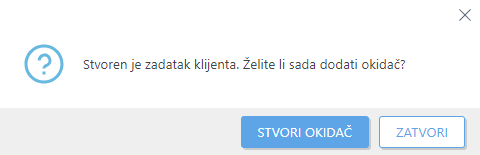
U stavci Zadaci možete vidjeti traku indikatora napretka, ikonu statusa i pojedinosti za svaki stvoreni zadatak.